Как закрыть стену на фейсбук
Обновлено: 23.04.2024
Каждый раз когда вы делитесь какой-нибудь информацией о себе в различных социальных сетях, эта информация становится доступной практически для любых глаз. В результате, люди или организации из реального мира или из-за пределов нашего списка друзей в социальной сети, могут воспользоваться нашей информацией без разрешения и ведома. Нужно ли пользователям задумываться о собственной приватности на Facebook?
В любом случае, сегодня я хотел бы поделиться с вами информацией о настройках приватности, которые помогут скрыть друзей или личную информацию. Возможно, эти опции и не помогут вам полностью защититься от злоумышленников, но они по крайней мере помогут скрыть часть нежелательной информации о вас и вашей личной жизни.
1. Скрыть информацию от друзей в Фейсбук.
Это свойство позволяет вам эффективным образом настраивать и сортировать друзей на тех, кто может видеть ту или иную информацию с вашей страницы Facebook, и на тех, кому доступ будет закрыт. Данный концепт подразумевает распределение списка друзей на отдельные категории, включая членов семьи, коллег, друзей и так далее.
В левой боковой панели на главной есть блок «Друзья», перейдите в данный раздел.
Далее, вы увидите группы по которым, вы можете отсортировать друзей и ограничить доступ каждой из них.

После того, как вы распределите людей по разным категориям, вы сможете установить настройки приватности и доступа для каждой из категорий. К примеру, возможно вам захочется сделать так, чтобы коллеги по офису не видели определенные альбомы с фотографиями, но чтобы эти фотографии были доступны для ваших друзей и членов семьи. То же касается и контактных данных, хроники и новостной ленты.
Теперь у вас также есть возможность автоматически заносить новых друзей в определенную категорию. Стоит отметить, что если вы помещаете человека сразу в две категории – к примеру, в Друзья и Коллеги, — то к этому человеку будут применены настройки приватности от более закрытой категории.
При добавлении записей, вы можете указать группу, которой она предназначается:
2. Скрываем свой профиль из поиска по Фейсбук
Не хотите, чтобы к вам добавлялись всякие странные и неизвестные вам люди? Тогда вы можете сделать так, чтобы ваш аккаунт не отображался в результатах поиска по Facebook. Как же сделать это?
Все что вам нужно сделать, это перейти на страницу настроек приватности и кликнуть по «Настройки»с правой стороны окошка «Конфиденциальность». Как только окажетесь там, просто переключите значение. Можно сказать, то таким образом ваша страница становится практически недоступной для большинства пользователей Facebook.
3. Прячем страницу от поисковых систем
Кроме внутренней системы поиска в Фейсбук также следует опасаться присутствия во всех поисковых системах, будь то Google или Яндекс. По сути, если вы прячетесь от поиска по Facebook, то имеет смысл тут же скрыть аккаунт от поисковых систем, так как люди все равно смогут находить вас по имени.

Если вы хотите, чтобы люди не могли даже мельком увидеть вашу страницу в Фейсбук, в разделе настроек, перейдите на страницу «Конфиденциальность». После чего, отредактируйте пункт «Кто может меня найти?», и тогда сможете просмотреть, как будет выглядеть ваша страница для посторонних глаз. К тому же, здесь вы можете снять отметку с пункта “Разрешить доступ поисковым системам”.
4. Скрываем публикации на стене
Вы можете определять, что вам хочется отображать на стене, будь то какой-то личный секрет, жалоба на работу или даже философские размышления. Однако, вы не можете контролировать то, будут и могут ли ваши друзья писать на стене.
Некоторые друзья будут позволять себе писать на вашей стене такие вещи, которые вам не очень бы хотелось выносить «из избы» и показывать всем, будь то выяснения личных отношений, финансовые трудности и так далее. Если в списках друзей есть такие люди, то вам наверное будет интересно узнать, что вы можете управлять, кто сможет видеть записи других пользователей на стене, а кто нет.
Снова перейдите на странице настроек приватности, и кликните по «Хроники и отметки». У вас есть два способа настроить принцип работы вашей стены (хроники). Первый подразумевает полный запрет для всех на публикации на вашей стене. Для этого, откройте опции пункта Кто может оставлять публикации на стене выберите там либо (друзья), либо (никто). Далее следует пункт (кто может видеть публикации других в вашей хронике), и здесь все пункты логически ясны.
5. Мгновенная персонализация
Многим из нас и без того известно, что многие компании собирают информацию о нас для создания собственных маркетинговых стратегий. И многим из нас это очень не нравится. Знаете вы или нет, но мгновенная персонализация предоставляет доступ только определенным веб-сайтам, которые вы посещаете. Зачастую персональная информация нужна этим сайтам для того, чтобы предоставить вам более подходящую персонализированную информацию.

Возможно вам не очень комфортно посещать такие сайты и сервисы, которые “высасывают” вашу личную информацию, даже несмотря на то, что это может быть с благим намерением.
Если это так, то вы можете с легкостью отключить эту функцию, перейдя на страницу настроек приватности и просто снимите галочку с пункта «Поменять систему персонализации на сайтаъ-партнерах»
6. Доступность информации через друзей
У всех есть такая информация, которой они не очень-то хотели бы делиться с друзьями из списка в Facebook. К тому же, эта информация иногда может быть использована в различных приложениях, опять же, «исключительно ради персонализации». Если вам хочется сохранить безопасность этой информации, то просто укажите, какую информацию вы желаете раскрывать, а какую нет.
После того, как перейдете на страницу настроек приватности, после чего вы увидите перечень опций, связанных с отображением вашей информации.
В завершение
Надеемся, что эти рекомендации по настройкам приватности в Фейсбук помогут вам сохранить личные данные и чувствительную информацию в безопасности. Если у вас есть еще какие-либо советы по этому поводу, то обязательно поделитесь ими в комментариях! Заранее спасибо!
Так как Facebook уже несколько раз все поменял в настройках конфиденциальности, мы решили написать о том, как правильно настроить приватность своего аккаунта.
За последние несколько лет Facebook менял настройки несколько раз, что-то где-то добавляя, убирая и перенося. Запутаться в них — как делать нечего. Поэтому мы решили еще раз написать о том, как защитить свой аккаунт в этой соцсети. Пост о безопасности уже вышел, а в этой статье мы будем говорить о настройках приватности.
В разных вкладках Facebook спрятано довольно много настроек конфиденциальности вашей страницы. Поговорим о главном.
Вкладка «Конфиденциальность»
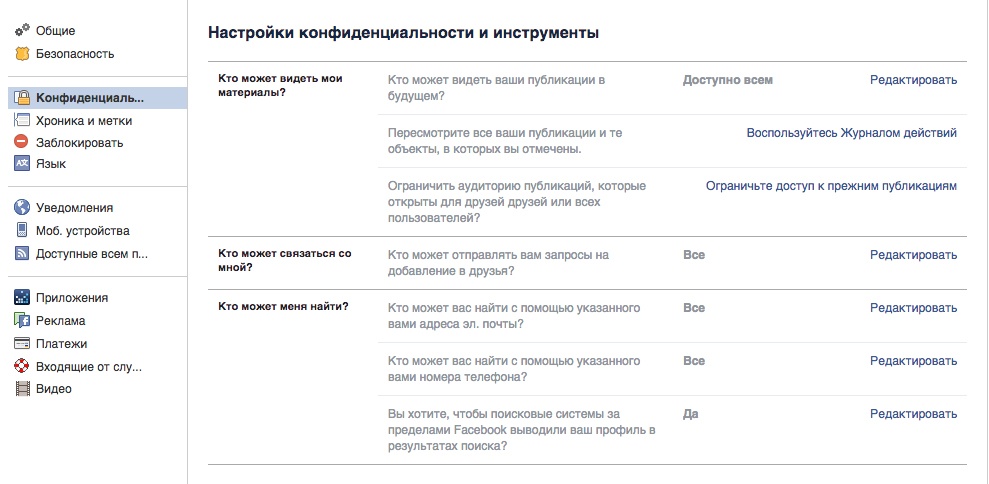
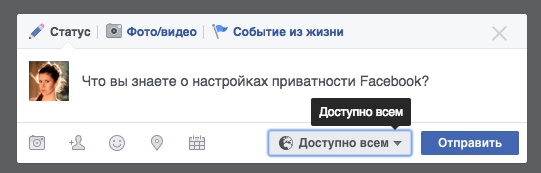
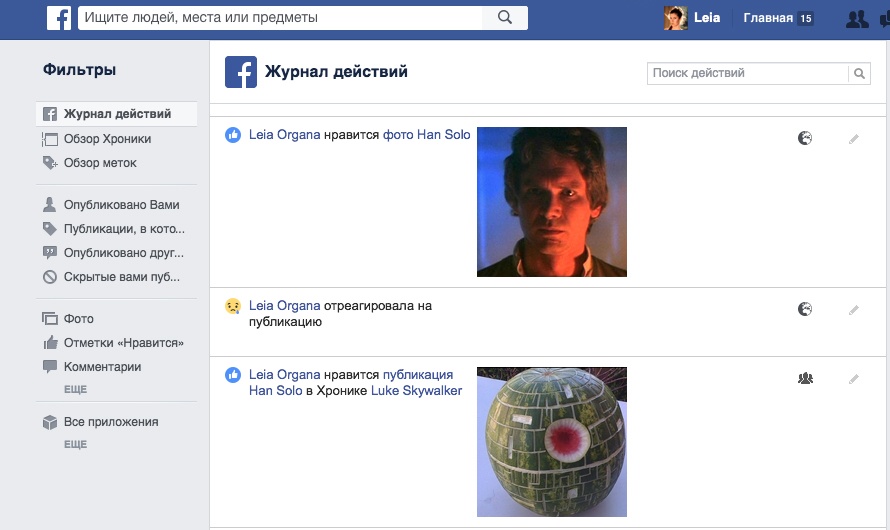
3. Ограничить аудиторию для всех публикаций в моей хронике. Эта настройка позволяет спрятать старые посты от друзей ваших друзей или вообще от всех пользователей Интернета. Ваши друзья по-прежнему смогут их просматривать. Будьте внимательны: ограничив доступ ко всем уже созданным постам, вы не сможете потом так же легко вернуть все обратно — придется редактировать настройки доступа для каждой отдельной публикации. Подробнее об этом тут.
Помните: вы можете изменить права доступа к отдельным публикациям в любой момент, просто выбрав «Редактировать публикацию», затем кликнув по кнопке слева от «Сохранить» и выбрав аудиторию в выпадающем списке.
Кто может связаться со мной? Эта настройка позволяет выбрать, кто может попроситься к вам в друзья: все или только друзья ваших друзей.
Кто может меня найти? В Facebook людей можно искать по номеру телефона или адресу электронной почты. Здесь вы можете разрешить или запретить соцсети показывать вашу учетную запись пользователям, которые попробуют вас найти с помощью этих контактных данных.
Также здесь можно скрыть ваш Facebook-аккаунт из результатов поиска Google, Yandex и других поисковых систем.
Хроника и метки

Кто может делать публикации в моей хронике?
Кто может публиковать материалы в вашей хронике? Эта настройка позволяет вам контролировать, кто может публиковать посты у вас на странице: только вы или еще и ваши друзья. Первое (и часто единственное), для чего люди используют эту функцию, — это публикация поздравлений с днем рождения. Но если у вас в друзьях есть незнакомые люди, рекомендуем вам ограничить доступ к своей хронике.
Отправлять на рассмотрение метки, сделанные друзьями, перед их публикацией в вашей хронике? Включите эту опцию, чтобы в вашу хронику не попадало что попало. Тогда все посты, в которых вас отметили, будут автоматически отправляться на рассмотрение в «Обзор хроники». Никогда не слышали об этой странице? Неудивительно — многие вообще о ней не знают, хотя регулярно ее посещают. Пользователи переходят сюда, кликнув по значку оповещения — красной циферке, появляющейся на иконке с глобусом.
Вы можете активировать эту опцию либо в «Обзоре хроники» (правый верхний угол, кнопка «Уведомления»), либо в настройках «Хроники и меток».
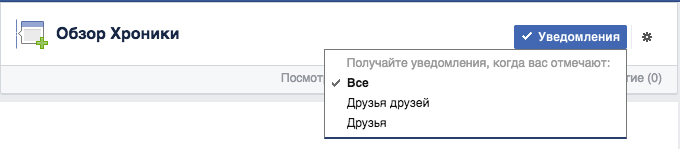
Помните: эта настройка влияет только на публикации в вашей хронике. Посты, в которых вы отмечены, по-прежнему будут доступны в результатах поиска, ленте новостей и других местах на Facebook.
Кто может видеть публикации в моей хронике?
Посмотрите, что в вашей хронике видят другие пользователи. Хотите взглянуть на свою страницу «со стороны»? Кликните по этой ссылке и узнайте, как вашу хронику видят другие люди или определенный друг.
Кто может видеть публикации в вашей хронике, в которых вы отмечены? Мы контролируем тот контент, который сами публикуем. А вот друзья иногда отмечают нас на фотографиях или в постах, которые лучше не показывать другим людям. Каждый тэгированный пост можно проверять вручную до того, как он попадет в хронику (об этом мы рассказывали выше), или можно спрятать сразу все чужие посты с помощью этой опции.
Вы можете поменять эту настройку со «Все» на «Только я» или оставить доступ к таким публикациям определенному кругу лиц. Вы также можете вручную удалить метки с каждого поста или фотографии, которые вам не нравятся. Подробнее об этом тут.
Кто может видеть, что публикуют другие в вашей хронике? В предыдущем пункте вам предложили задать права доступа к постам, в которых вас отметили. Здесь же можно выбрать настройки приватности для постов, которые ваши друзья опубликовали у вас на странице, — те самые поздравления с днем рождения (не метки).
Как я могу управлять настройками меток, сделанных другими пользователями, и рекомендациями меток?
Проверять метки, которые люди добавляют в ваши собственные публикации, прежде чем они появятся на Facebook? Иногда друзья отмечают на ваших фотографиях не тех людей, кто на них на самом деле изображен, или не тех, кого бы вы хотели отметить. Например, так можно привлечь к вашему посту внимание какого-нибудь человека, неприятного лично вам. Активировав эту опцию, вы будете проверять чужие метки на ваших постах до того, как они станут видны всем остальным пользователям соцсети, в том числе отмеченному в посте человеку.
Когда вас отмечают в публикации, кто может ее видеть кроме тех людей, для которых она уже открыта? Когда вас отмечают в публикации, вы можете добавить ее в свою хронику или спрятать. Но даже если вы скроете пост, он по-прежнему будет доступен на странице создавшего его человека, а также в ленте новостей, результатах поиска общих друзей и некоторых других местах. Если вы хотите спрятать такие посты ото всех, выберите настройку «Только я».
Кто видит рекомендации меток, когда загружаются фото с изображениями людей, похожих на вас? Facebook использует свою систему распознавания лиц, чтобы угадывать, кто изображен на фотографии. Когда пользователи загружают фотографии своих друзей, соцсеть предлагает им отметить этих людей на снимках. С помощью этой настройки вы можете запретить Facebook делать это.
Заблокировать
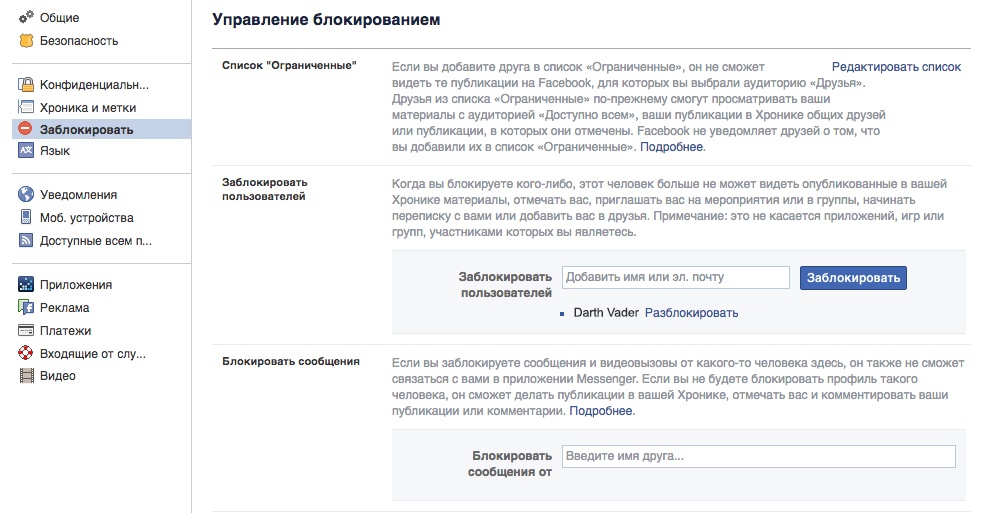
На этой странице нас интересуют три настройки.
Список «Ограниченные». Это еще один способ разделить публикации на личные и публичные. Добавив сюда друга, вы спрячете от него посты, доступные для аудитории «Друзья». Он по-прежнему сможет видеть ваши посты с настройками «Доступно всем», ваши публикации в хронике общих друзей или те фото, на которых вы его отметили. Facebook не сообщает друзьям о том, что их добавили в список «Ограниченные». Подробнее об этой опции тут.
Заблокировать пользователей. Если вы хотите оборвать все контакты с каким-то человеком, заблокируйте его. Тогда он больше не сможет видеть опубликованные в вашей хронике материалы, отмечать вас, приглашать на мероприятия или в группы, писать вам или отправлять запросы на добавление в друзья.
Доступные всем публикации
На этой странице тоже есть интересные настройки.
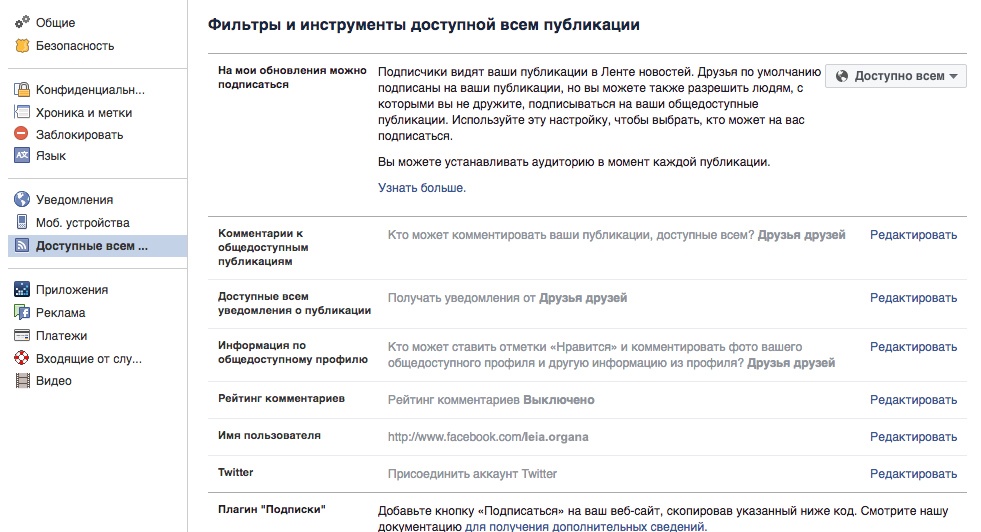
На мои обновления можно подписаться. Здесь вы можете разрешить посторонним людям подписываться на ваши публикации. Тогда ваши посты попадут в их ленту новостей.
«Комментарии к общедоступным публикациям», «Доступные всем уведомления о публикации» и «Информация по общедоступному профилю».
Здесь вы можете выбрать, кто может комментировать ваши фото и посты, открытые для всех, а также решить, хотите ли вы получать уведомления, когда пользователи не из вашего списка друзей подписываются на ваши обновления, репостят ваши публичные посты, комментируют их или лайкают.
Реклама
Facebook собирает данные о том, что вы лайкаете, что делаете в соцсети, на каких сайтах авторизуетесь с его помощью. Всю эту информацию он использует, чтобы показывать вам рекламу. Если вам не нравится то, что соцсеть следит за вами, запретите ей использовать собранные данные для показа рекламы.

Обычно пользователи Facebook могут получить доступ к любому биография или профиль на из их списка друзей. Вы даже можете отмечать или комментировать биографии других пользователей, которых мы добавили, без их согласия.
Иногда это может быть преимуществом, но также может иметь последствия или недостатки. Ведь далеко не всегда публикации могут быть приятными. Поэтому у Facebook есть опция, с помощью которой вы можете запретить своим друзьям публиковать на твоей стене.
Вам наверняка интересно как это сделать? Это сложный процесс? На это нужно время? К счастью, это очень просто и не займет много времени. Но если вы все еще не знаете, как это сделать, не волнуйтесь, мы подробно расскажем, как это сделать, ниже.
Как предотвратить публикацию постов на вашей стене в Facebook
Есть много причин, по которым может быть неудобно размещаться на нашей стене в Facebook. Но какой бы ни была причина, этого можно избежать, используя опцию, предоставляемую этим приложением.
Что вам нужно сделать, это следующее:
- Войти à ваша учетная запись Facebook, будь то с вашего компьютера ou Votre смартфон
- Как только вы окажетесь дома, ищите выпадающее меню , который находится в правом верхнем углу.
- Вот несколько вариантов. Выберите Настройки и конфиденциальность
- Затем появится новое окно с новыми параметрами, выберите в Параметры
- Посмотрите на левую сторону для опции Биография и маркировка
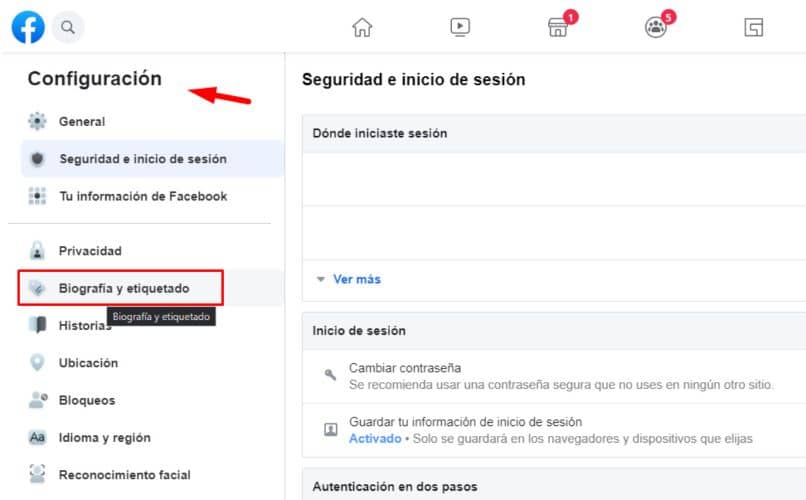
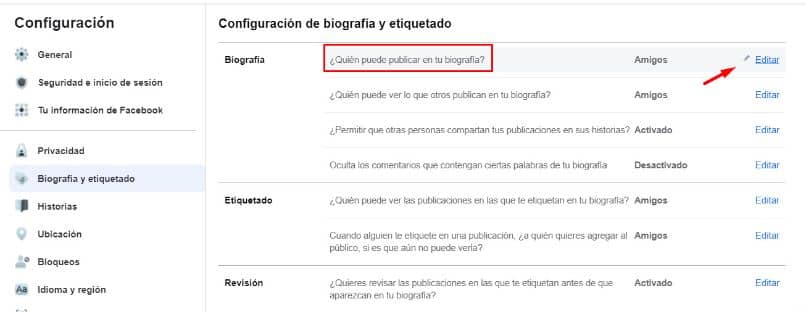
Другие варианты Facebook
Эта потрясающая социальная сеть не перестает нас удивлять. И для чего-то он считается одним из самых всеобъемлющих, когда вы пишете комментарий, загружаете пост или любой контент в вашей истории.
Но это еще не все, потому что есть много альтернатив. Например, мы можем выбрать, кто может видеть, что другие люди публикуют в нашей биографии, заблокировать комментарии к фотографиям или изображениям , скрыть комментарии содержащие определенные слова.
Каждая из этих функций позволяет настроить свою учетную запись Facebook как хотите, и решите, с какой аудиторией вы хотите иметь дело. Кроме того, разработчики этой социальной сети ежедневно стремятся улучшать эту платформу.
Верно и то, что они заинтересованы в позаботьтесь о конфиденциальности своих потребителей, поэтому у них есть множество важных опций. Таким образом, сегодня также можно развивать свой бизнес, делая о нем известность в этой социальной сети. вы можете создать страницу Facebook для вашей компании, бизнеса или бренда .
С другой стороны, стоит отметить, что если вы хотите прочитать похожий и очень релевантный контент, мы приглашаем вас продолжить просмотр нашего веб-сайта. Где ты получишь технологическая информация большое значение и интерес.

Обычно большинство род сформировать группу для обмена информацией, представляющей общий интерес. Точно так же все его члены могут участвовать и быть связаны друг с другом.
Однако важно помнить, что все группы Facebook имеют конфиденциальность. В одних случаях быть секретным, в других - закрытым.
Поэтому вполне вероятно, что некоторые пользователи обеспокоены тем, что не знают, как изменить конфиденциальность закрытой секретной группы в Facebook . Если вы один из них и находитесь здесь, потому что хотите знать, как это сделать, не волнуйтесь, потому что в этой статье мы покажем вам шаг за шагом, как изменить закрытую секретную группу.
Насколько конфиденциальна группа в Facebook?

Исходя из этого, важно, чтобы вы знали, что существует три типа групп в зависимости от вашей конфиденциальности. Классифицируется следующим образом: публичный, закрытый и секретный . Каждый из них определяет аудиторию группы.
Изменить конфиденциальность закрытой секретной группы в Facebook
Первое, что вам нужно знать, это то, что чтобы изменить конфиденциальность группы, ты должен быть администратором . В противном случае вы не сможете этого сделать. Другими словами, основные требования: Создайте группу в Facebook и быть администратором.
Теперь, когда вы знаете и соблюдаете эти два правила, вам нужно выполнить следующие шаги, чтобы успешно настроить конфиденциальность вашей группы:
- Открыть свой счет Facebook с сайта или со своего мобильного
- Cliquez в меню (стрелка вниз, которая находится в верхнем левом углу)
- Затем нажмите на опцию Управлять группами
- Затем вы увидите все группы, то есть в которых вы состоите, а также те, которые вы создали или которые вы являетесь администратором.
- Выберите группу для которого вы хотите изменить конфиденциальность
- Затем нажмите на вариант с надписью Дополнительная (в верхней части под обложкой фото)
- Оказавшись там, появляется несколько альтернатив. Проверь это Поле изменения параметров группы
- Сразу появляются все альтернативы, которые вы можете настроить. Найдите, где написано Политика конфиденциальности и нажмите Изменить настройки конфиденциальности
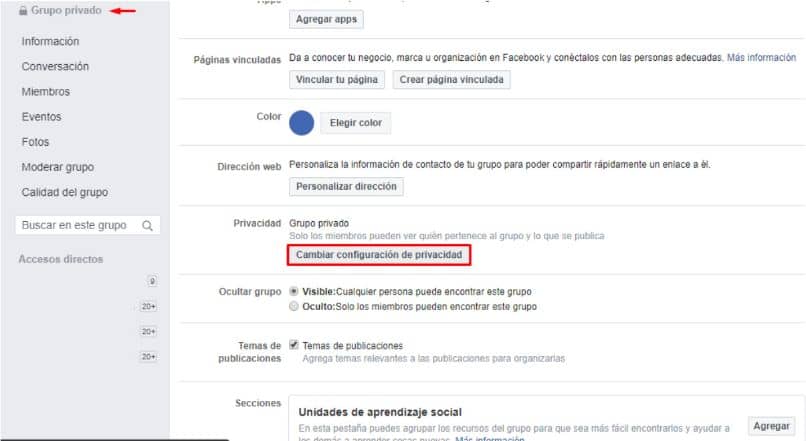
- Быстро появляется всплывающее окно с тремя вариантами: общедоступный, частный и секретный.
- Выберите один из ваших предпочтений, но если вы хотите изменить секрет, который он закрыт, галочка закрыта .
- Наконец, нажмите подтвердить .
Таким образом, его группа в Facebook превратилась из секретной в закрытую. Если вы хотите изменить конфиденциальность на общедоступную или частную, процедура точно такая же. Вам просто нужно выбрать вариант по вашему выбору. С другой стороны, если вы когда-нибудь пожелаете удалить группу в Facebook , знай, что ты должен быть Administrateur .

В закладки
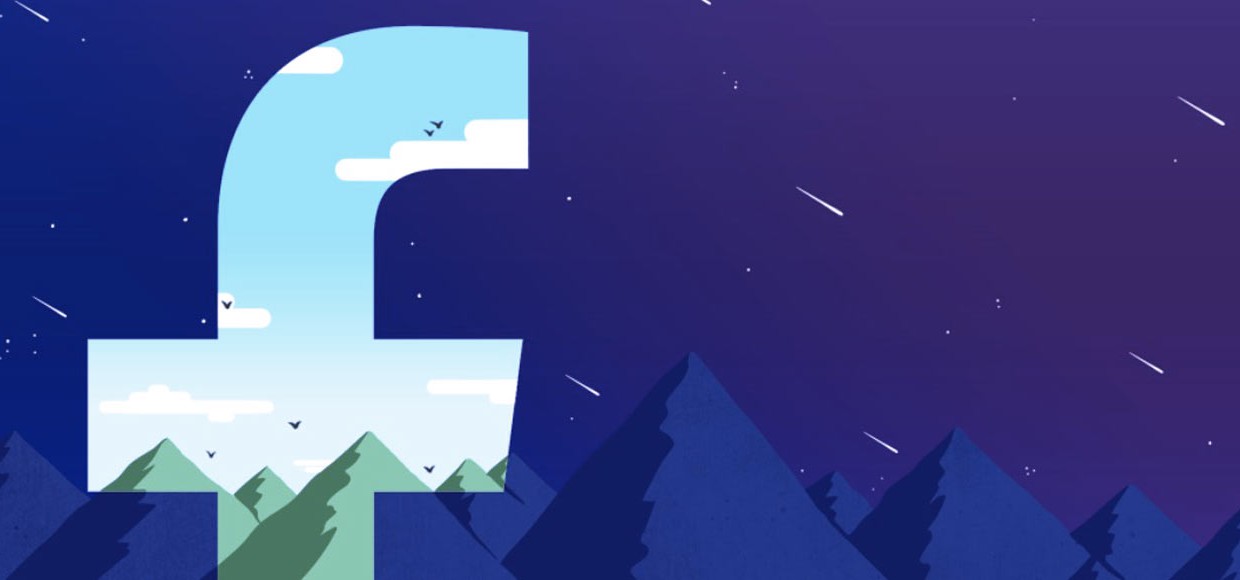
Интерфейс Facebook местами не очень удобный. Многие нужные вещи как бы «спрятаны» от глаз пользователя. Если целенаправленно не изучать функциональность этой соцсети, то десятки фич и настроек могут остаться незамеченными.
В этой статье мы обратим внимание на пять из них. На те, которые помогут избежать неловких ситуаций и сохранить хорошие отношения с людьми.
1. Скрываем пост от конкретного человека
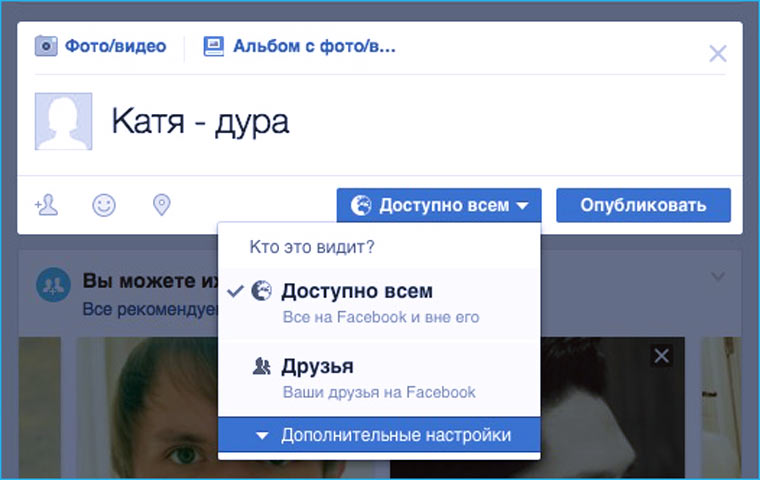
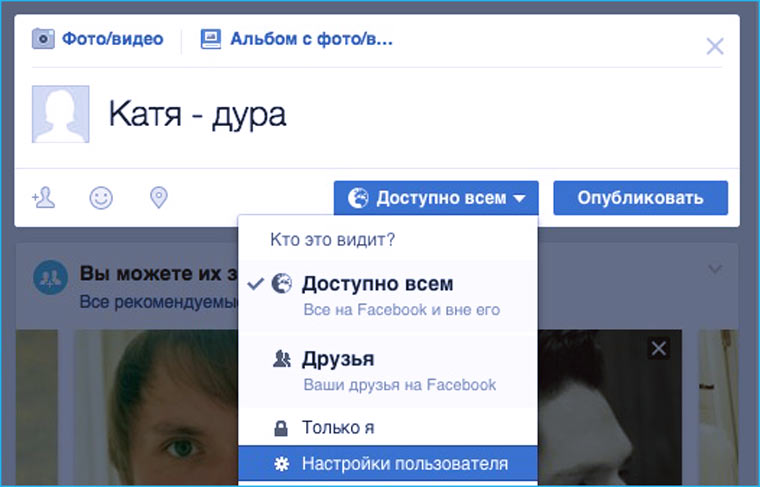
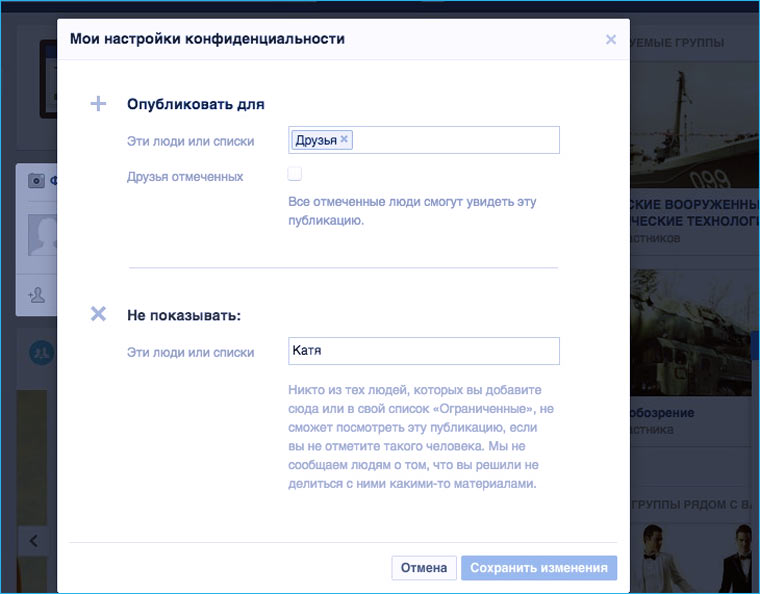
Хотите похвастаться в ленте фотографией еды в ресторане, но должны соседу косарь? Нет проблем! Если очень хочется опубликовать пост в ленте, но боитесь задеть им чувства какого-то человека, то вы можете скрыть этот пост от одного или нескольких друзей. Доступно всем -> Дополнительные настройки -> Настройки пользователя.
Также можно размещать записи доступные только определенному круг лиц. Для этого надо объединить их в один список друзей.
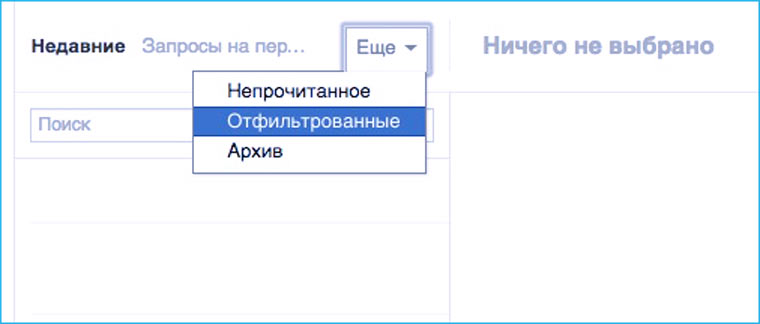
3. Прячем свой онлайн-статус
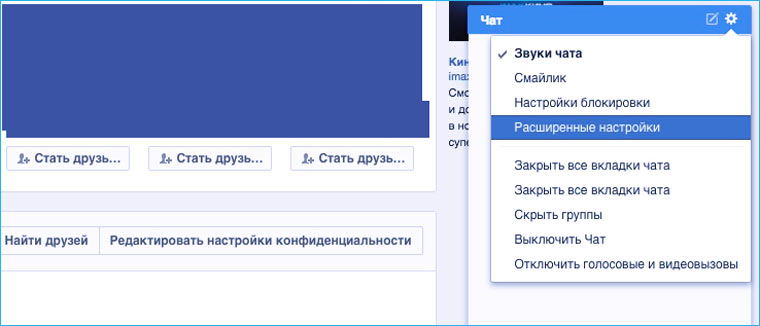
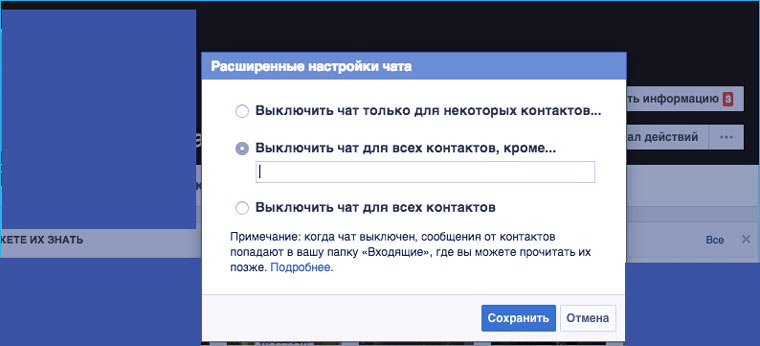
4. Отписываемся от людей, но оставляем их в друзьях
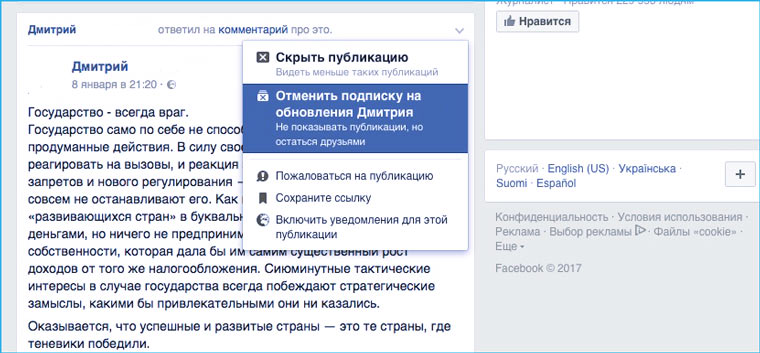
Чтобы не видеть посты человека, то необязательно обижать его удалением из друзей. Можно просто найти какую-нибудь его запись в ленте и в настройках отметить пункт Отменить подписку на обновления.
5. Отключаем статус «просмотрено»
Другие статьи c хитростями по использованию соцсетей:

В закладки
Читайте также:


